Come impostare diversi sfondi per sfondi su una configurazione a doppio monitor

Windows 10 semplifica l'aggiunta di un secondo monitor al PC. Dopo averli configurati, potresti volere uno sfondo diverso su ognuno. Ecco come.
Da quando Microsoft ha rilasciato Windows 8.1, la possibilità di aggiungere un secondo monitor al PC è molto più semplice. Lo stesso vale anche per Windows 10. Ma dopo averli impostati, potresti desiderare uno sfondo diverso su ognuno.
Prima di Windows 8.x, per eseguire l'operazione è necessaria un'utilità di terze parti come DisplayFusion. Tuttavia, ora con Windows 10 (e 8.1), la funzione di avere uno sfondo diverso su ciascun monitor è integrata.
Imposta uno sfondo diverso su ciascun monitor separato
Per iniziare, fai clic con il pulsante destro del mouse sul desktop di uno dei monitor e seleziona Personalizza dal menu contestuale e seleziona Personalizzare.
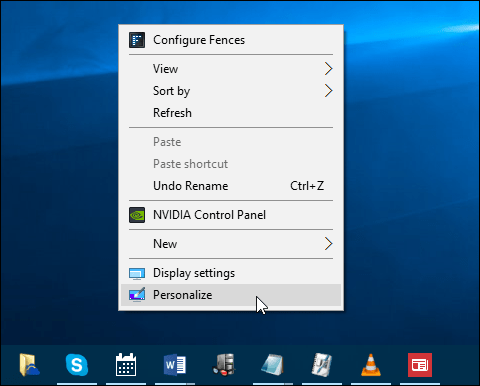
Le impostazioni si apriranno nella sezione Personalizzazionedove vorrai scegliere Sfondo dall'elenco a sinistra. Quindi scorrere verso il basso per selezionare la tua foto. Lì puoi anche cercare altri sfondi.
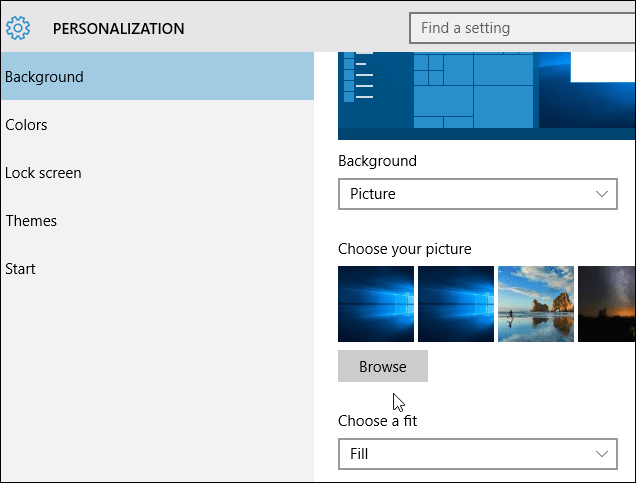
Dopo aver trovato quelli che ti piacciono, fai clic con il pulsante destro del mouse su uno e seleziona il monitor che desideri impostare come sfondo.
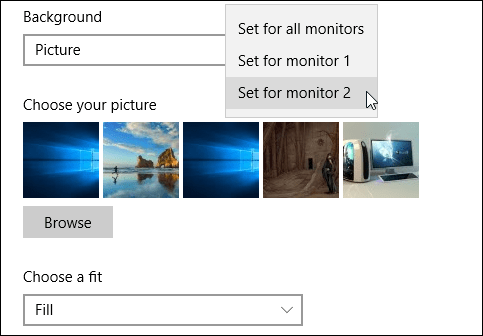
Questo è tutto. Di seguito è riportato un esempio di due dei miei monitor con diversi sfondi Windows 10 di serie. Non troppo creativo lo so, ma almeno hai avuto l'idea.

Puoi avere sfondi diversi su ogni monitor se hai un impianto a doppio monitor. Oppure, uno sfondo diverso per ciascun monitor se si dispone di un'impostazione per più monitor.
Se non hai mai configurato più monitor in precedenza, assicurati di leggere il nostro articolo su come configurare i doppi monitor su Windows 10.
Divertiti e sii creativo. In effetti, potresti voler dare un'occhiata a questi fantastici sfondi panoramici che si estendono su tutti i tuoi display.
Se hai alcune configurazioni di sfondi che desideri condividere, unisciti a noi nei nostri forum di Windows 10 e pubblica le tue.










lascia un commento